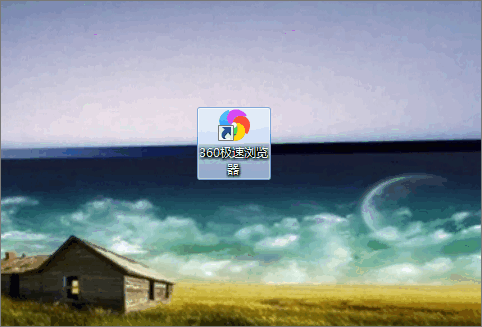在DELL官网怎么查服务代码
的有关信息介绍如下:dell服务标签或快速服务代码在笔记本电脑背面或底部可以找到。
官网查服务代码的方法:
打开dell官方支持网页:http://www.dell.com/support/home/cn/zh/cnbsd1?c=cn&l=zh&s=bsd
在"确定您需要支持的产品"中找到"自动检测您的产品。",点击"检测产品"
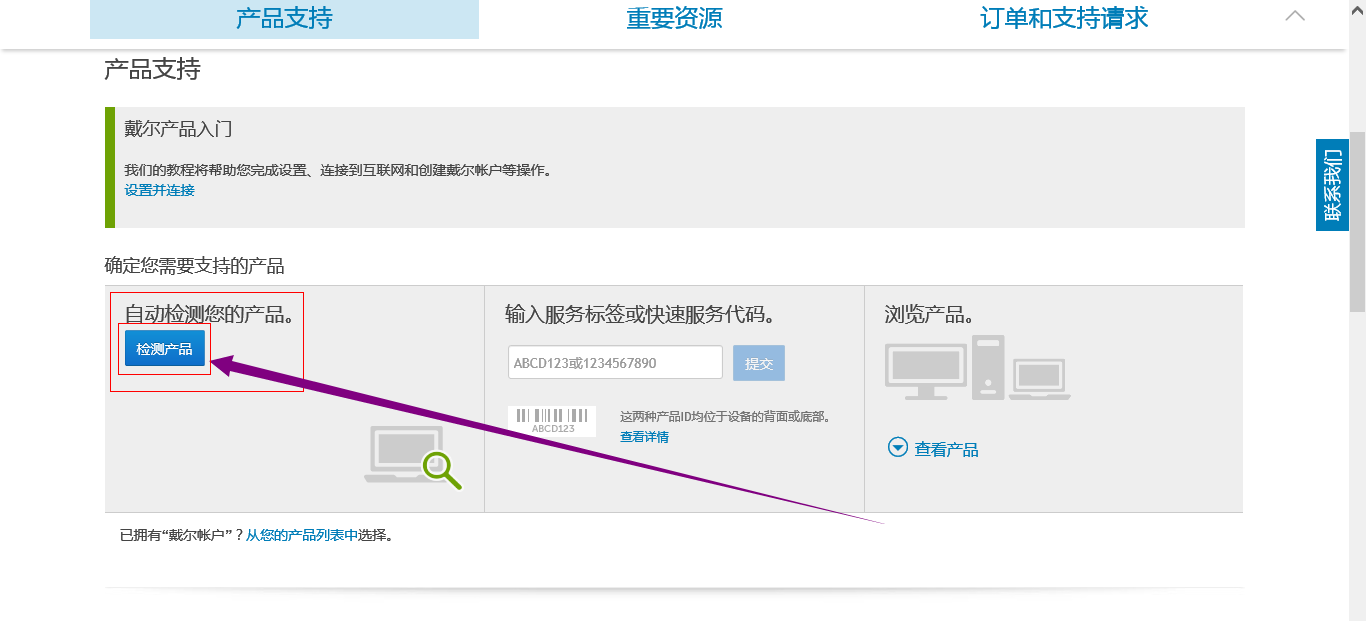
在弹出的页面在"我已阅读并同意条款和条件。"前打勾,点击"继续"。
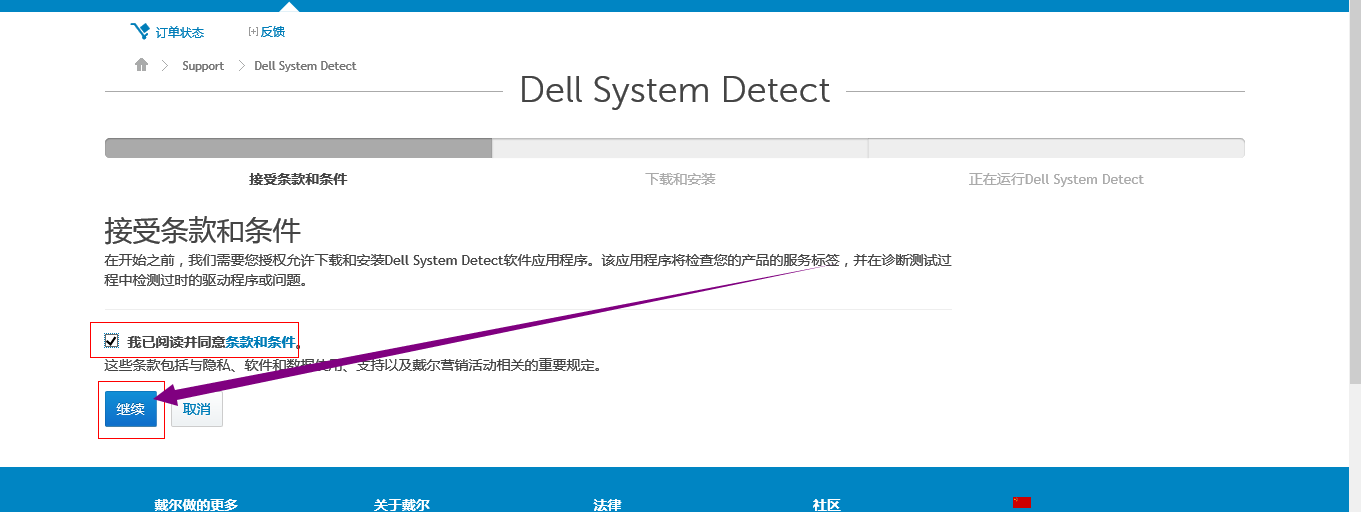
下载和安装"Dell System Detect"软件,点击"下载"(不要关闭页面)
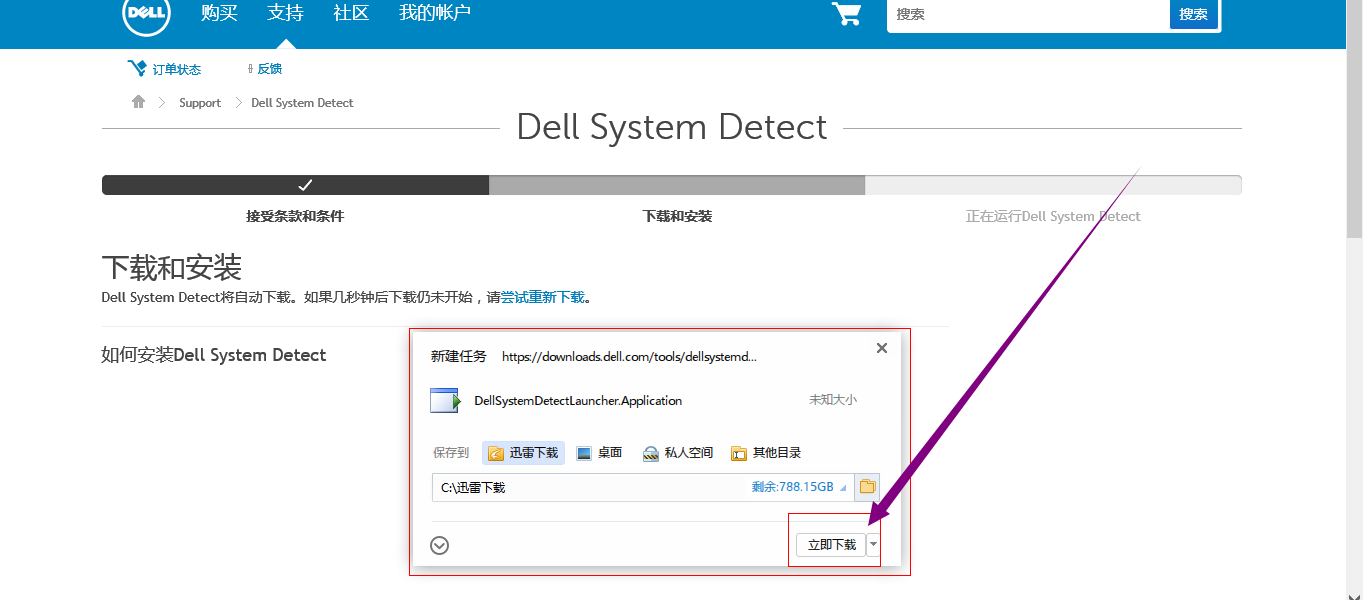
打开下载的文件,选择"安装"
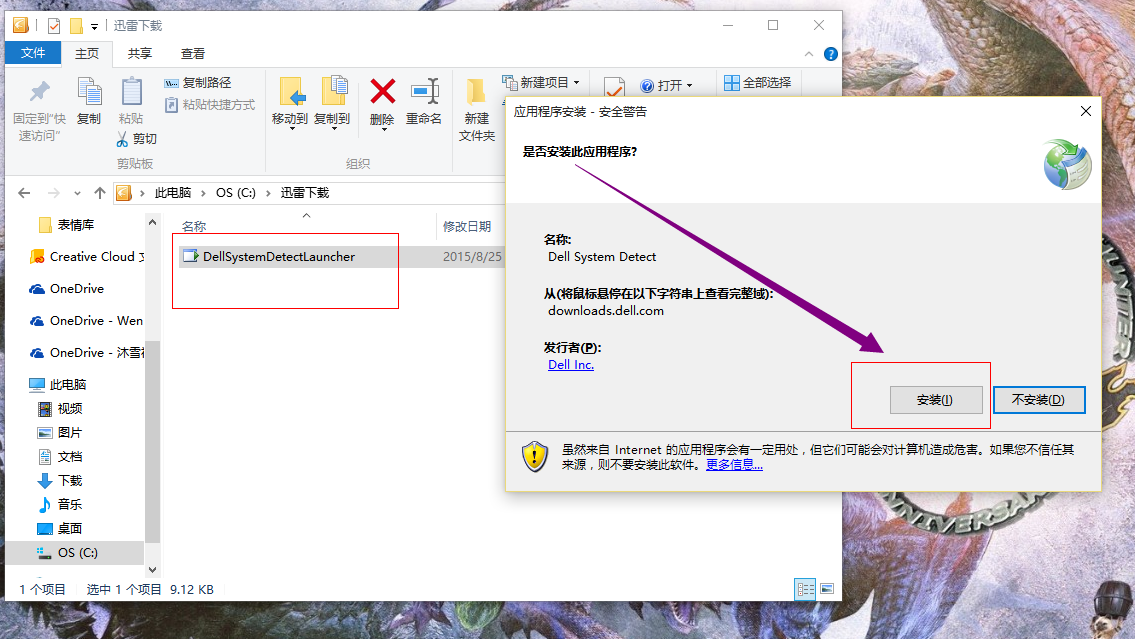
等待软件安装完成。

安装完成后,任务栏出现"Dell System Detect"的图标。
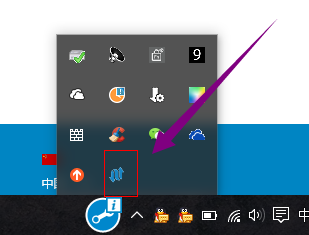
支持页面正在检测产品,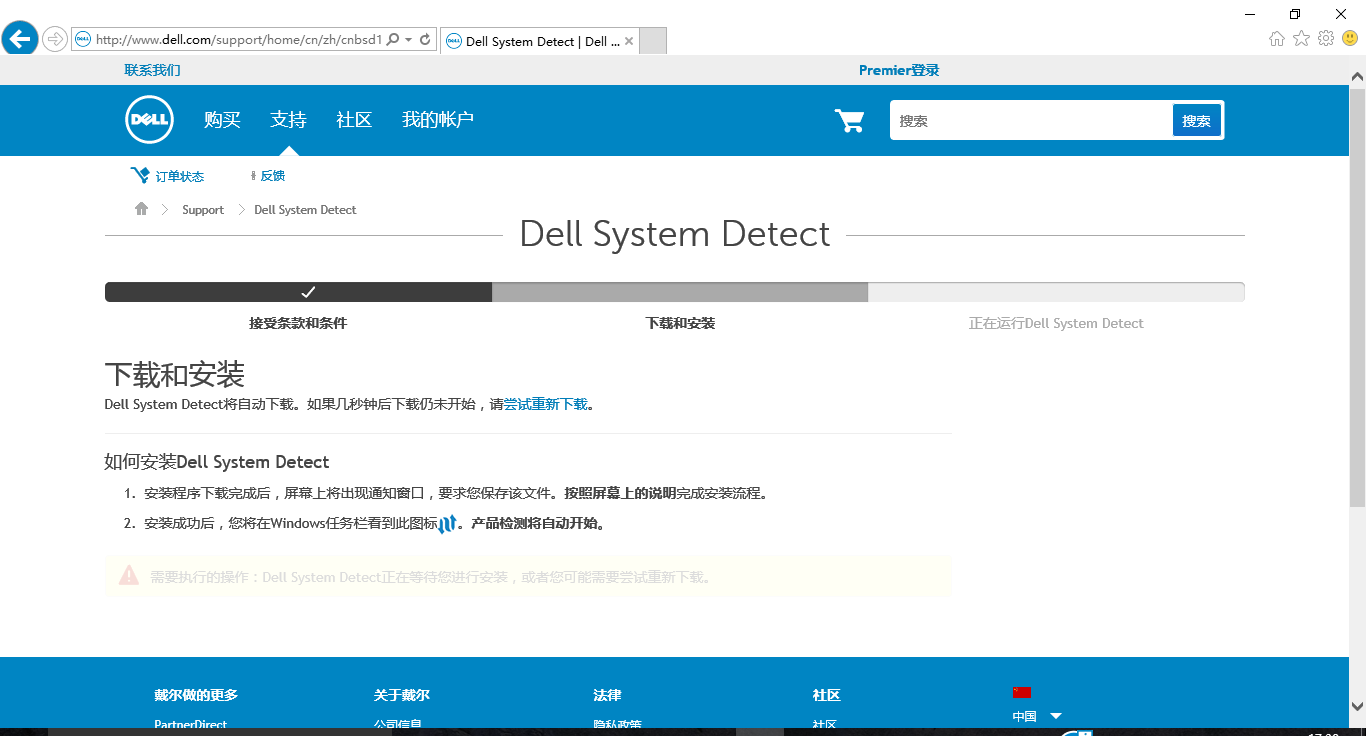
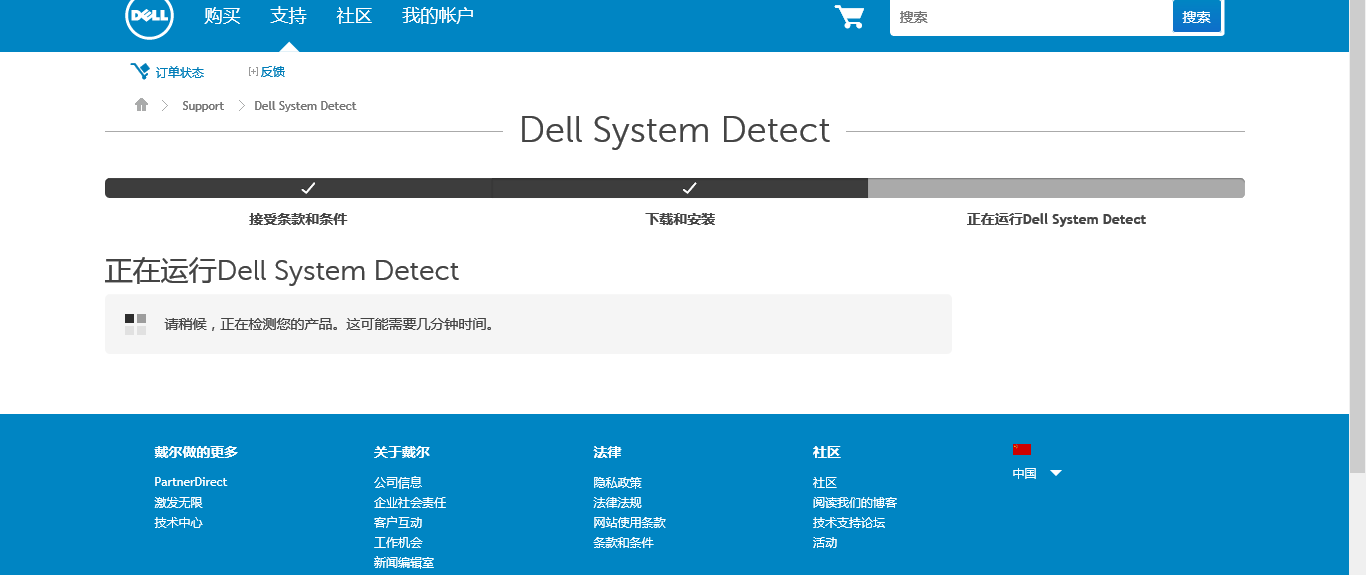
检测完成,页面会自动跳转至产品支持页面,里面有这台电脑的详细信息,包括服务标签,保修,下载驱动等。
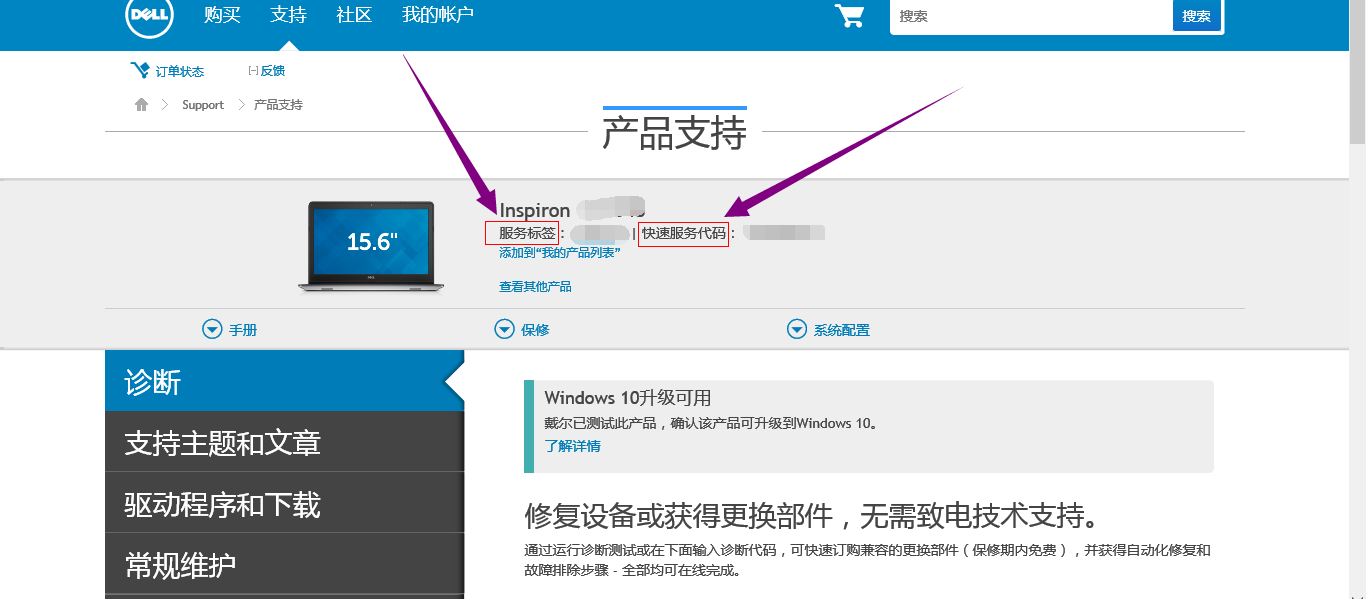
版权声明:文章由 去问问 整理收集,来源于互联网或者用户投稿,如有侵权,请联系我们,我们会立即处理。如转载请保留本文链接:https://www.qwenw.com/article/385380.html